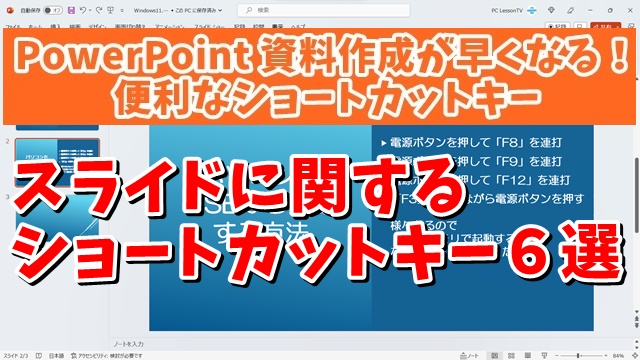今回はPowerPointの
スライドに関するショートカットキーを
全部で6つご紹介します
<スポンサードリンク>
PowerPointのスライド操作で
覚えておくと便利なショートカットキーは
全部で6つあります
これらを使うことによって
PowerPointでの資料作成の効率が
上がりますので
ぜひ使いこなしましょう
6つのショートカットキーは以下の通りです
1. スライドの追加 「Ctrl+M」
2. スライドのコピー 「Ctrl+D」
3. テーマを変更する 「ALT」→「G」→「H」
4. レイアウトを変更する 「ALT」→「H」→「L」
5. スライドの一覧を表示する 「ALT」→「W」→「I」
5. アウトラインを表示する 「Ctrl+Shift+Tab」
それぞれの具体的な操作方法は
動画で解説していますので
気になる方は以下よりご覧ください↓
■使用ソフト
・動画キャプチャー:Bandicam
・動画編集:filmoraX
ではでは、今回はこのへんで。
<スポンサードリンク>